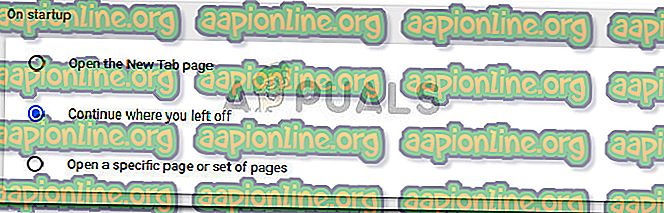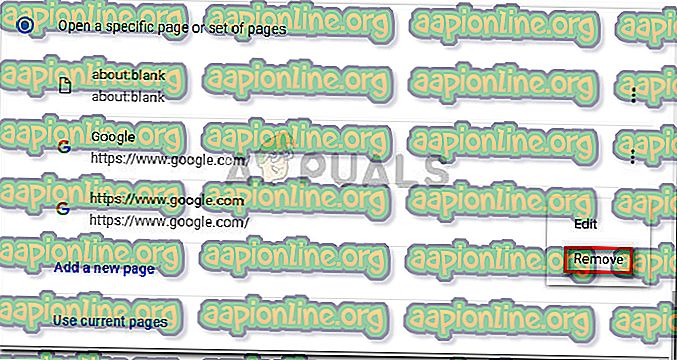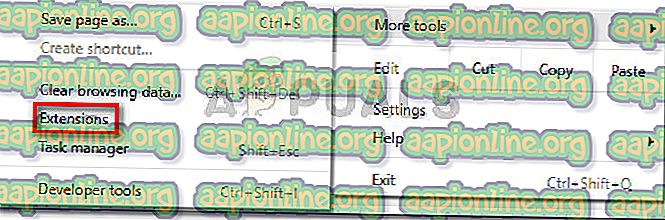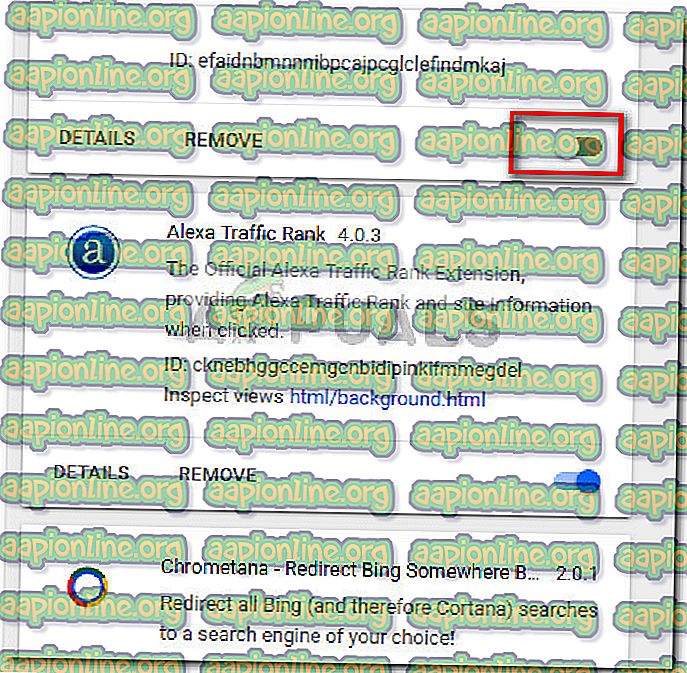Поправка: Цхроме прегледач отвара две картице
Неки корисници су пријавили чудан проблем где Цхроме прегледач отвара две идентичне картице сваки пут када корисник кликне на везу. Док се неки корисници сусрећу са овим проблемом тек када покушају покренути Гоогле Цхроме, други се корисници жале да је то уобичајено понашање за сваку хипервезу којој покушају приступити.
Истражујући проблем, схватили смо да ове симптоме може проузроковати широк спектар различитих кривца. Већину проблема ово узрокује лоша инсталација или оштећена датотека, али може бити и симптом отмица прегледача.
Ако се борите са истим проблемом, доле наведене методе ће вам бити од помоћи. Испод имате колекцију исправки које су други корисници у сличној ситуацији користили да би решили проблем. Пратите сваки потенцијални исправак док не нађете исправку која решава ситуацију.
1. метод: Промена поставки покретања Цхроме-а
Пре него што испробамо било шта друго, проверите да проблем није узроковано подешавањем Гоогле Цхроме-а. Многи погођени корисници утврдили су да је ово чудно понашање проузроковано поставком покретања.
Ево кратког водича о томе да ли ово подешавање узрокује да Цхроме прегледач отвори две идентичне картице при сваком покретању:
- Отворите Гоогле Цхроме, кликните икону акције (икона три тачке) у горњем десном углу и кликните на Подешавања .

- У менију Подешавања идите на картицу При покретању и уверите се да понашање није постављено на Отвори одређену страницу или скуп страница . Можете је подесити на Отварање странице нове картице или Наставак тамо где сте стали .
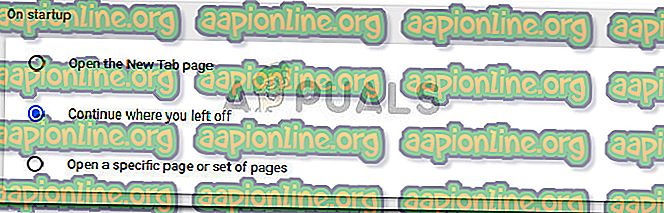
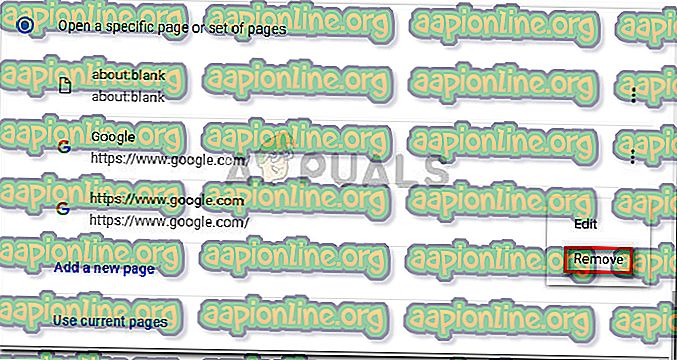
- Затворите Гоогле Цхроме и поново покрените рачунар да бисте видели да ли сте успели да решите проблем. При следећем покретању поново отворите Цхроме и погледајте да ли још увек видите две отворене картице. Ако се настави исто понашање, пређите на следећи метод.
Други начин: Онемогућавање свих Цхроме додатака
Проширења су често одговорна за чудно понашање попут овог. Ако користите много додатака са Гоогле Цхроме-ом, потпуно је могуће да се нека од њих сукобљавају и стварају проблем са покретањем система, као што је онај који је при руци.
Неколико корисника успело је да препозна кривца на својој листи за проширење. Да бисмо тестирали да ли је проблем у неком од ваших додатака, дозволимо их да их искључимо одједном. Ево кратког водича о управљању додацима:
- Отворите Гоогле Цхроме и приступите менију акција у горњем десном углу. Затим идите на Више алата и одаберите Проширења .
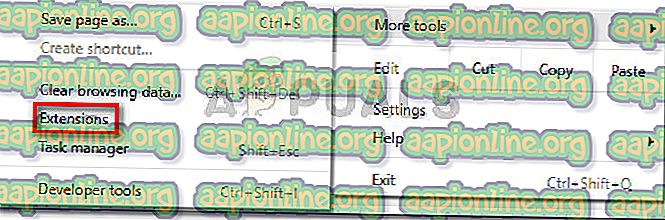
- Затим користите преклопницу повезану са сваком екстензијом да бисте је онемогућили.
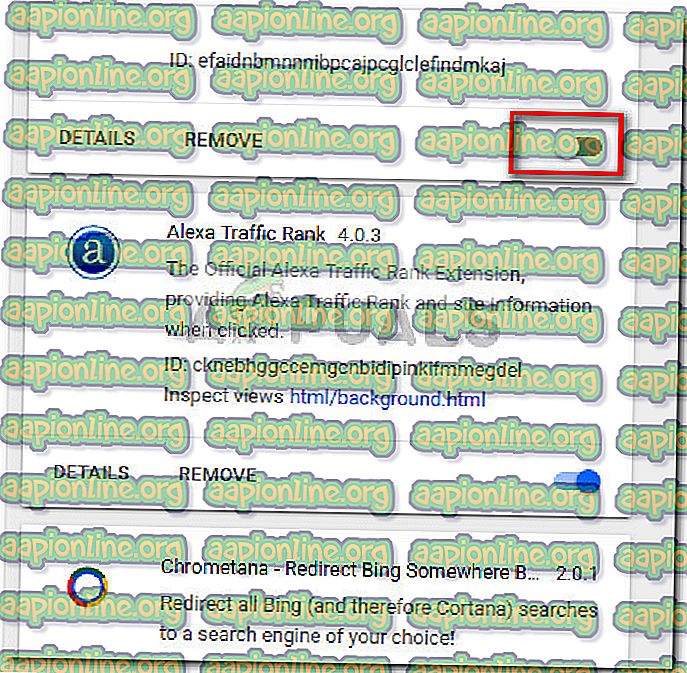
- Када су сва проширења онемогућена, поново покрените Гоогле Цхроме и погледајте да ли је чудно понашање исправљено. Ако јесте, можете прецизно утврдити кривца тако што ћете систематски поново омогућити свако проширење и поново покренути претраживач док не откријете које проширење узрокује проблем.
- Након што успете да идентификујете кривца, кликните Уклони да бисте га избрисали са листе проширења.
Трећи метод: Покретање скенирања злонамерног софтвера
Ако проблем није узрокован подешавањем или проширивањем Цхроме-а, проверите да се не бавимо отмичачем прегледача. Неки корисници су успели да елиминишу чудно понашање након што су приметили да је њихов прегледач заражен злонамјерним софтвером.
Постоји неколико начина на које можете бити сигурни да је ваш прегледач чист од злонамјерног софтвера, али препоручујемо вам малваребитес за најбоље резултате. Ако су вам потребна додатна упутства, можете слиједити наш корак по корак водич о коришћењу малваребајта ( овдје ).
4. метод: Ажурирање или поновна инсталација Цхроме-а
Ако се ниједна од горе наведених метода није показала успјешном, велика је вјероватноћа да нека врста корупције датотека узрокује проблем. Гоогле Цхроме би се требао аутоматски ажурирати, али само да бисте били сигурни, кликните на дугме акције (горњи десни угао) и идите на Помоћ> О Гоогле Цхроме-у . Ако је доступна нова верзија, причекајте да буде доступан и поново покрените апликацију.

- Притисните тастер Виндовс + Р да бисте отворили оквир за покретање. Затим откуцајте “ аппвиз.цпл ” и притисните Ентер да отворите Програми и функције .

- Унутар програма и функција кликните десним тастером миша на Гоогле Цхроме, а затим следите упутства на екрану да бисте уклонили прегледач из система.
- Када се Цхроме уклони из вашег система, помоћу другог прегледача посетите ову везу ( овде ) и преузмите последњу верзију Цхроме-а.
- Када је инсталација завршена, поново покрените рачунар и видите да ли је проблем решен приликом следећег покретања.